Chaque utilisateur d’ordinateur apprécie son système d’exploitation. Mais parfois, un seul ne suffit pas. C’est dans ce but que nous présentons Parallels Desktop 14 pour Mac OS*.
Parallels Desktop pour Mac OS
Parallels Desktop pour Mac OS est disponible en deux versions. L’utilisateur décide de ce qui est important pour lui. Les versions ne diffèrent pas par l’étendue des fonctions.
Achat Abonnement
Prix: 99,99 euros une fois 79,99 euros par an
Mises à jour gratuites : aucun en cours d’exécution
Groupe d’utilisateurs : Élèves, utilisateurs privés Utilisateurs privés, développeurs, testeurs
Entreprise
Accès Mac à distance : aucun depuis votre navigateur, votre smartphone Android ou iOS en déplacement
Installation de Parallels Desktop
Parallels Desktop en tant que logiciel lui-même est facile et rapide à installer. Lorsque vous démarrez le logiciel pour la première fois, un assistant d’installation apparaît pour vous familiariser avec le logiciel. À l’étape suivante, l’utilisateur installe le système d’exploitation invité souhaité, par exemple Windows 10. Celui-ci peut être installé à partir d’un support de stockage ou d’un fichier ISO.
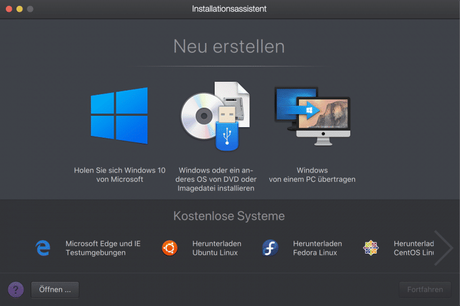

Parallels Desktop prend en charge une variété de systèmes d’exploitation invités. Outre Windows 10 de Microsoft, les anciennes versions de Windows, les distributions Linux et les prédécesseurs de Mac OS sont également inclus. Cependant, la liste contient également des excentriques tels que Chrome OS ou Solaris. Une liste complète des systèmes d’exploitation invités prenant en charge Parallels Desktop est disponible sur leur site Web :
https://download.parallels.com/desktop/v12/docs/de_DE/Parallels%20Desktop%20User%27s%20Guide/33321.htm
Le processus d’installation du système d’exploitation invité lui-même n’est pas différent d’une installation traditionnelle sur un ordinateur. Il en va de même pour l’installation de logiciels d’application dans le système d’exploitation invité.
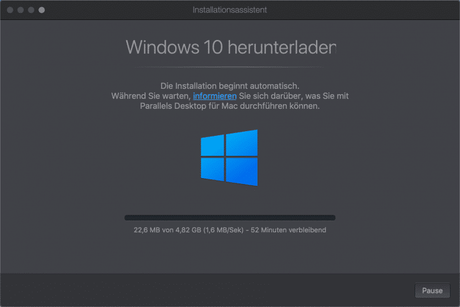
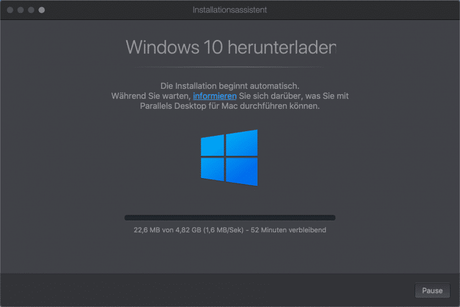
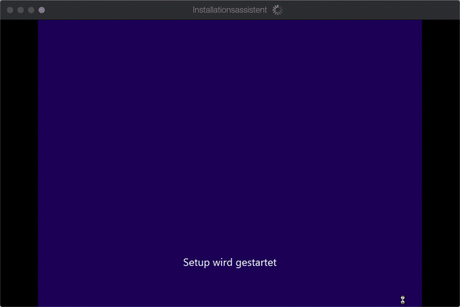
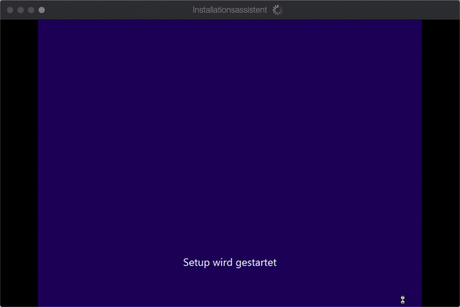
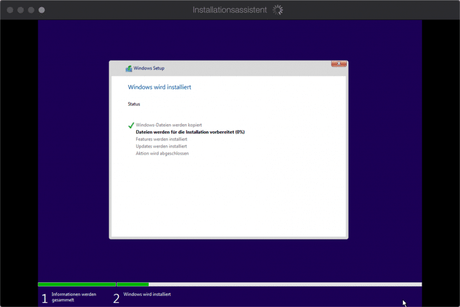
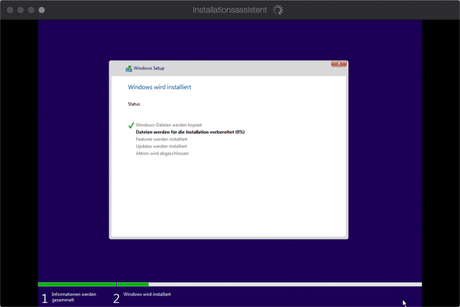
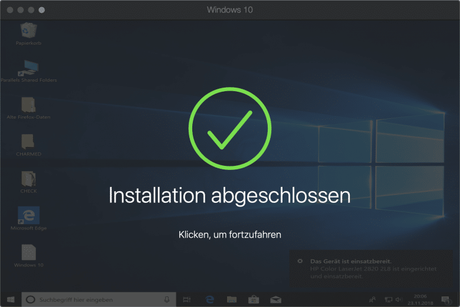
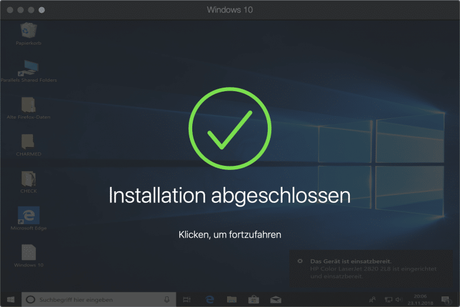
Windows 10 virtuel sur Mac OS – Clavier
L’un des changements les plus importants entre les systèmes d’exploitation est toujours le clavier. Surtout en ce qui concerne Windows et Mac OS. Parce que, sur un Apple, il nous manque des touches telles que Alt-Gr ou la touche Suppr. Sans parler de Windows. Cependant, en plus de la solution classique consistant à utiliser un clavier différent, il existe également la possibilité de rechercher les touches souhaitées sur le clavier Apple. La touche « option » est utilisée pour l’affectation à un tiers. Ceux qui travaillent beaucoup et fréquemment avec le drapeau Windows utilisent « commande ». Et si cela ne fonctionne plus, la barre de menu Apple, qui se trouve au-dessus de la fenêtre du système d’exploitation virtuel avec un élément de menu temporaire, aide :
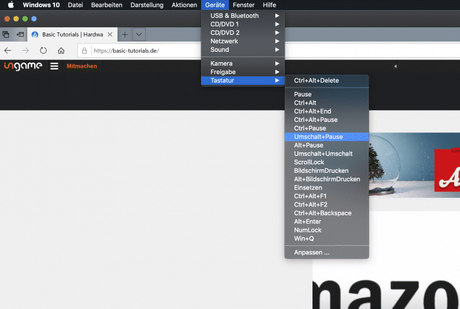
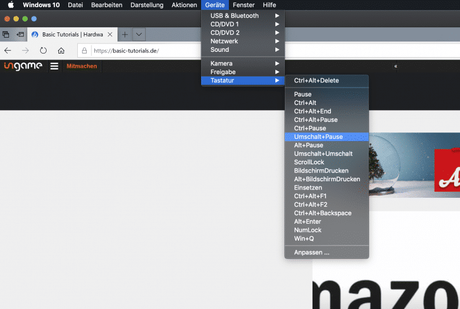
En général, vous pouvez trouver de nombreuses aides rapides via la barre de menu Apple pour trouver le panneau de configuration. Ou pour faire une capture d’écran.
Windows 10 virtuel sur Mac OS – Caractéristiques
Travailler avec Windows 10 sur Mac OS fonctionne comme d’habitude. Il s’exécute dans sa propre fenêtre et dans cette fenêtre se trouvent les propres fenêtres des programmes utilisés, comme pour Bing, l’ordinateur ou les programmes supplémentaires installés. La fenêtre Windows est entourée de la barre de menus de Mac OS et, qui l’utilise, du Doc. Dans la barre de menus, vous trouverez, comme déjà mentionné, de nombreuses aides rapides. Mais le Doc peut également être utilisé comme fonctionnalité. Il est donc possible de joindre un programme du système d’exploitation invité virtuel au document comme un programme installé sur Mac. En un clic, Parallels Desktop et Parallels Desktop lanceront le système d’exploitation et le programme lui-même. La façon de démarrer Parallels Desktop en premier, puis le système d’exploitation peut être contourné de cette manière.
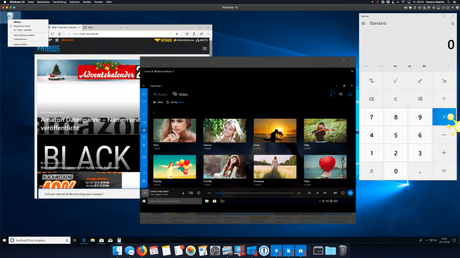
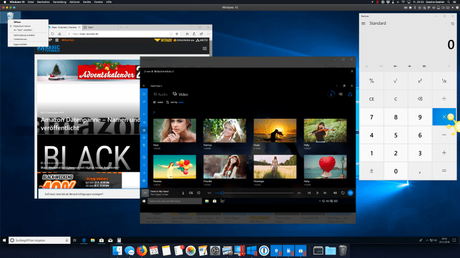
Une autre caractéristique très belle et pratique est le quatrième point de la fenêtre. Les utilisateurs de Mac connaissent déjà les trois points ronds en haut à gauche de la fenêtre. Parallels Desktop en ajoute un autre. Le dernier programme ouvert dans le système d’exploitation invité est « coupé librement ». Ce mode dit « Cohérence », introduit par Parallels en 2007, permet d’ouvrir la fenêtre d’une application du système d’exploitation invité comme si elle était directement sur le Mac. Pas d’arrière-plan Windows ennuyeux, pas de barre des tâches Windows ennuyeuse.
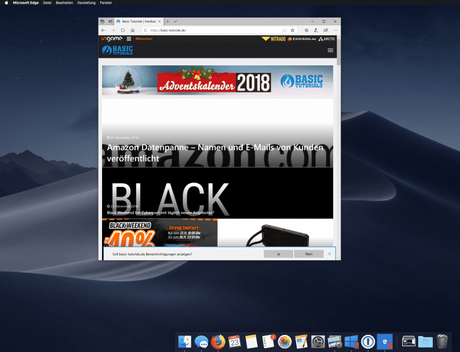
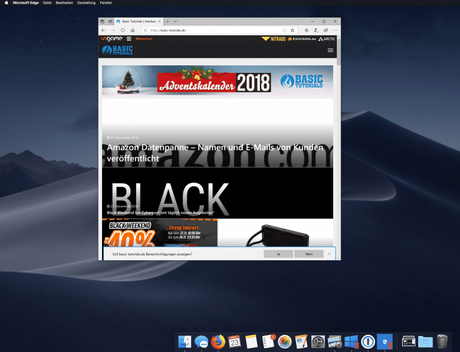
Avantages de Parallels Desktop pour Mac OS
Logiciel de virtualisation
De manière restrictive, il existe deux manières d’utiliser plusieurs systèmes d’exploitation sur votre ordinateur. La première possibilité est l’installation directe d’un autre système d’exploitation sur le même disque dur bootable ou sur un autre. Lors du démarrage de l’ordinateur, l’utilisateur en sélectionne consciemment un. Cependant, des connaissances matérielles et des connaissances logicielles un peu plus approfondies devraient être disponibles pour cela et les deux systèmes ne se parlent pas toujours depuis chez eux, ce qui peut déjà entraîner des problèmes lors de la sélection du gestionnaire de démarrage.
Ceci est très différent de l’utilisation d’un logiciel de virtualisation tel que Parallels Desktop, sur lequel démarre traditionnellement le système d’exploitation Mac OS. Ici, aucune grande connaissance n’est requise, le Mac ne doit pas nécessairement être à nouveau partitionné et un gestionnaire de démarrage n’est pas nécessaire. Si un système d’exploitation autre que Mac OS doit être utilisé, l’utilisateur ouvre Parallels Desktop et un système d’exploitation invité qui y est installé. Cela commence dans sa propre fenêtre. Il n’est pas nécessaire de se déconnecter ou de redémarrer l’ordinateur. Les performances restent toujours bonnes, même si deux ou, si vous le souhaitez, plusieurs systèmes d’exploitation fonctionnent simultanément. L’installation et le fonctionnement sont simples. Et si vous n’avez plus besoin du système d’exploitation invité, arrêtez-le ou fermez Parallels Desktop. Cela ne pourrait pas être plus simple.
Parallels Desktop 14 pour Mac OS – Progrès
Outre les avantages du logiciel de virtualisation mentionnés précédemment, Paralells a continué à répondre à bon nombre des préoccupations de ses clients avec son produit Parallels Desktop 14 pour Mac OS. L’objectif principal de la nouvelle version est l’optimisation de la mémoire. Même un système d’exploitation virtuel occupe généralement la même quantité d’espace de stockage qu’un système d’exploitation classique. Ici, Parallels le verrouille et le compresse afin de réduire la perte d’espace disque. Bien entendu, Parallels offre la possibilité d’installer les systèmes d’exploitation invités sur des disques durs externes qui n’ont pas besoin d’être constamment connectés au Mac.
Un autre facteur important par rapport à son prédécesseur, la version 13, est que Parallels prend en charge les fonctionnalités matérielles et logicielles actuelles avec sa nouvelle 14. Le nouveau mode sombre de Mac OS Mojave ne pose donc aucun problème. Parallels ne gêne pas non plus les utilisateurs de moniteurs 4K ou de Microsoft Ink Touch, car ils peuvent être entièrement déployés dans les systèmes d’exploitation invités. Quiconque utilise également un MacBook avec Touchbar sera également surpris car Parallels Desktop 14 vous permet de personnaliser cette Touchbar pour le système d’exploitation invité et ses programmes d’application installés. L’utilisateur obtient ce dont il a besoin et bien d’autres aides à l’utilisation.
Conclusion de l’examen de Parallels Desktop
Si vous ne souhaitez pas installer un deuxième ordinateur à côté du Mac pour d’autres systèmes d’exploitation, vous êtes entre de bonnes mains avec un logiciel de virtualisation comme Parallels pour Mac OS. L’utilisation du système d’exploitation invité ne diffère guère d’une installation traditionnelle et cela est principalement dû au fait que Parallels Desktop ajoute des fonctionnalités supplémentaires ou que le clavier ne correspond pas au système.
Parallels Desktop* prend en charge un nombre immense de systèmes d’exploitation invités, il n’y en a donc pratiquement aucun qui tombe. En tant que joueur passionné, je suis enthousiasmé par la possibilité d’utiliser un ancien Windows pour jouer sur mon Mac actuel. Cela échoue généralement en raison du matériel moderne, où les pilotes ne doivent pas être ignorés, même avec les machines virtuelles.
Et si cela ne vous convainc pas, c’est la simplicité et la facilité d’utilisation.



